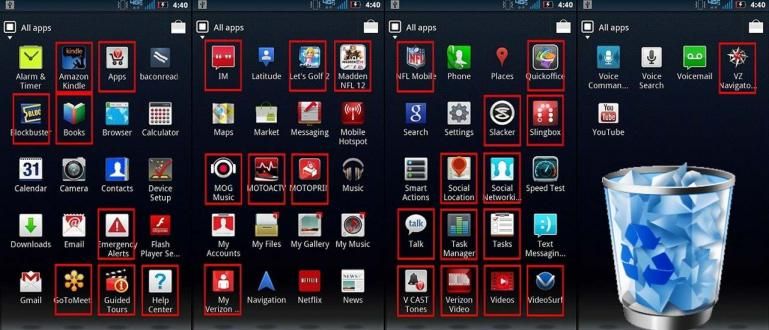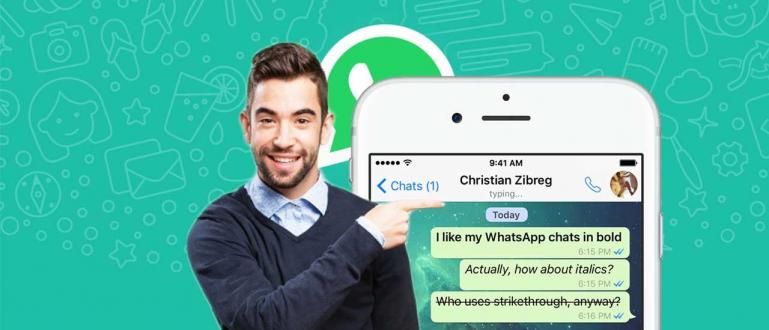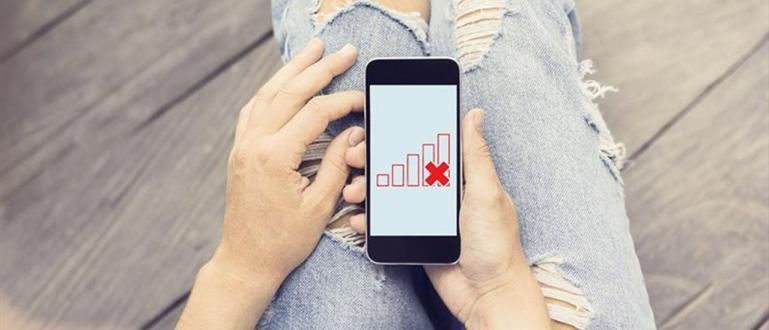Está confuso sobre como combinar arquivos baixados que são divididos em várias partes? Veja como extrair o arquivo de peça para que se torne a pasta 2021 mais recente!
Como extrair arquivos de parte para se tornar uma pasta é um grande incômodo. Quero muito, depois de baixar, curtir na hora, não sei, tenho que mesclar os arquivos primeiro.
Nesta era digital, você pode encontrar quase tudo na internet. Quer se trate de notícias, informações e até entretenimento, como filmes ou jogos.
Há momentos em que você deve estar interessado em baixar algo da internet. Quando você faz download, geralmente encontramos links para download separados em várias partes ou partes.
Normalmente, é encontrado um link de download do jogo que chega a dezenas gigabytes. Isso é bastante confuso para algumas pessoas.
Não se preocupe, gangue. Neste artigo, ApkVenue irá explicar como como extrair arquivos de parte em 1 pasta fácil e rapidamente.
Razões pelas quais os arquivos costumam ser divididos em partes

Os uploaders que dividem o arquivo baixado em várias partes não fazem isso por diversão, galera. Na verdade, há vários benefícios em dividir um arquivo em várias partes.
Quais são as razões? Venha, vamos ver juntos!
1. Salvar armazenamento de memória
A primeira razão pela qual muitos arquivos são divididos em várias partes é que, ao ser baixado, o arquivo não preenche imediatamente a memória.
Suponha que você baixe um jogo de 40 GB, mas você se esquece de que a capacidade de memória do seu disco rígido é de apenas 25 GB. Os downloads também falharão quando sua memória exceder o limite.
Ao dividi-lo em várias partes, você pode adivinhar qual parte fará o download primeiro. Se a memória não for suficiente, você pode limpar a memória do seu PC antes de continuar o download.
2. Download mais fácil
Você já baixou um arquivo grande, mas de repente sua conexão com a Internet foi cortada? Além disso, você não baixa usando um gerenciador de download.
O antigo processo de download torna-se inútil porque o arquivo está corrompido ou mesmo falha. Claro que você não quer se sentir assim, galera.
Agora, dividindo-o em várias partes, você pode baixar novamente a seção de erros se de repente sua conexão com a Internet apresentar problemas. Não há mais necessidade de baixar do zero.
3. Ajustando-se à capacidade máxima de hospedagem na web
Quando você baixa arquivos como filmes em um site de download de filmes, o proprietário do site geralmente vincula o site ao site de hospedagem.
O problema é que fazer upload em um site de hospedagem tem um limite de tamanho de arquivo em um upload. Para aumentar a capacidade, o usuário deve pagar um preço que não é barato.
Portanto, normalmente o uploader irá dividir o arquivo em várias partes para não exceder a capacidade máxima por conta.
4. Tempo de download flexível
Suponha que você esteja baixando um jogo grande como GTA V. Baixar dezenas de jogos GB com uma conexão lenta pode levar dias.
Ao dividir o arquivo em várias partes menores, você pode baixar arquivos com um tempo mais flexível. Por exemplo, em um dia você só baixa 2 partes.
Como mesclar arquivos RAR divididos com WinRar
Se por exemplo você baixa um filme ou jogo e encontra alguns arquivos com a extensão .rar, não se preocupe, galera.
A razão é que extrair arquivos em uma pasta como essa é muito fácil. Você só precisa usar um aplicativo leitor de arquivo RAR.
Portanto, ApkVenue irá ensiná-lo a extrair o arquivo de peça para que se torne uma pasta manualmente usando o aplicativo de extração de arquivo WinRar.
WinRar é um software que pode ser usado para arquivamento e compactação. WinRar pode arquivar arquivos nos formatos RAR, ZIP, Pocket RAR.
Você pode seguir este método se o arquivo que deseja extrair para 1 pasta tiver o formato RAR ou fecho eclair. Aqui estão as etapas:
- Baixe WinRar no seu PC ou laptop através do link abaixo. Além disso, certifique-se de baixar o WinRar adequado ao seu sistema operacional.
Baixe WinRar para Windows 32 bits:
 Compressão e backup de aplicativos RARLab BAIXAR
Compressão e backup de aplicativos RARLab BAIXAR Ou através do seguinte link
Baixe WinRar para Windows 64 bits:
 Compressão e backup de aplicativos RARLab BAIXAR
Compressão e backup de aplicativos RARLab BAIXAR Ou através do seguinte link
Depois de fazer o download, instale o WinRar em seu PC ou laptop. Siga as instruções até que o WinRar esteja instalado perfeitamente.
Colete arquivos que foi dividido em várias partes na mesma pasta.
Marque todos os arquivos que deseja extrair com o cursor ou pressionando o atalho Ctrl + A, então clique com o botão direito. Escolha uma opção "Extrair arquivos...".

- escolher diretórios / caminho você quer. Se você tem, clique OK.

- Aguarde até que o processo de extração seja concluído. Todas as peças agora foram mescladas em um arquivo completo.
Como extrair arquivos de peça para se tornar uma pasta com HJ-Split
Você não pode combinar todos os arquivos de parte usando WinRar, gang. Existem também extensões de arquivo que o WinRar não consegue ler.
Como extrair o arquivo da peça para que se torne a próxima pasta é usar um software chamado HJ-SPlit. HJ-Split é um software especial que você pode usar para dividir e mesclar arquivos.
Você pode usar este método para combinar várias partes do arquivo que têm a extensão 001, 002etc. Aqui estão as etapas:
Baixe o software HJ-Split visitando o site //filehippo.com/download_hjsplit/. O tamanho do HJ-Split é de apenas alguns MB, na verdade, gangue.
Extraia o HJ-Split para a pasta desejada e abra o aplicativo HJ-Split.
Certifique-se de ter coletado todos os arquivos de peça com a extensão 001, 002 e assim por diante na mesma 1 pasta.

- Na página inicial do HJ-Split, selecione uma opção Juntar para mesclar arquivos.

- Clique em Entrada de arquivoe localize os arquivos que deseja mesclar na pasta. Se você quiser combiná-lo na mesma pasta que o arquivo da peça, você não precisa mexer nele Saída.

- Clique Começar para começar a combinar as partes em 1. Aguarde até que o processo seja concluído. É fácil né?
Este é o artigo de Jaka sobre como extrair arquivos de parte em uma pasta usando o software WinRar e HJ-Split. Espero que seja útil para você, galera!
Vejo você novamente nos próximos artigos do tutorial! Sinta-se à vontade para fazer perguntas ou deixar comentários na coluna fornecida.
Leia também artigos sobre Tutoriais ou outros artigos interessantes de Prameswara Padmanaba